كيفية فتح ملفات MOBI على Android
نشرت: 2022-04-18
يحب معظم الناس قراءة الكتب دون الحاجة إلى الحصول عليها كنسخة حقيقية. تعتبر الكتب الإلكترونية أكثر ملاءمة للحمل والقراءة من النسخ الورقية العادية ، والتي يمكن أن تتشوه لعدة أسباب. إذا كنت لا ترغب في الحصول على كتب تصبح مجعدة في النهاية بسبب الصفحات التالفة ، فستستمتع بقراءة الكتب الإلكترونية. MOBI هو أحد تنسيقات ملفات الكتب الإلكترونية الشهيرة المنتشرة في جميع أنحاء الإنترنت لمنح القراء المرونة في القراءة. لكن أولاً ، عليك أن تعرف كيفية فتح ملفات MOBI على Android. أيضًا ، هناك العديد من التطبيقات المتاحة لفتح ملفات MOBI على Android للاستمرار في القراءة. لذا اقرأ المقالة بأكملها لفهم كيفية فتح ملفات EPUB و MOBI على Android.

محتويات
- كيفية فتح ملفات MOBI على Android
- 1. استخدم تطبيق Kindle
- 2. استخدم eReader Prestigio: تطبيق قارئ الكتاب
- 3. استخدم تطبيق Cool Reader
كيفية فتح ملفات MOBI على Android
ملف MOBI هو ملف كتاب إلكتروني من Mobipocket يُستخدم لتخزين الكتب والملفات الرقمية القابلة للقراءة. بعض ميزات تنسيق الملف هذا هي:
- يمكنك قراءة هذه الملفات على جهازك المحمول حتى مع النطاق الترددي المنخفض .
- كما أنه يدعم الإشارات المرجعية والإطارات وجافا سكريبت وإضافة التصحيحات والملاحظات في ملف.
- تم أيضًا توسيع تنسيق ملف MOBI وفقًا لمعيار جمهورية الصين الشعبية .
- يمكن لهذا التنسيق التعامل مع المحتوى المعقد ، بما في ذلك دعم الفهرسة وعناصر التحكم في التنقل المتقدمة والضغط بدرجة عالية.
وستحتاج بالتأكيد إلى تطبيق لفتح ملفات MOBI على نظام Android حيث لا يمكن فتح تنسيقات الملفات هذه بسهولة بواسطة أي تطبيق. دعنا نرى بعض التطبيقات ونفهم كيفية فتح ملفات MOBI على Android مع كل منها.
ملاحظة: نظرًا لأن الهواتف الذكية لا تحتوي على نفس خيارات الإعدادات ، فإنها تختلف من مصنع لآخر. ومن ثم ، تأكد من الإعدادات الصحيحة قبل تغيير أي منها. تم تنفيذ هذه الخطوات على MIUI 11 ، كما هو موضح في الرسوم التوضيحية أدناه.
1. استخدم تطبيق Kindle
يعد Kindle أحد أشهر التطبيقات لقراءة الكتب والمجلات والصحف وما إلى ذلك. يمكنك الاختيار من بين آلاف الكتب المتوفرة على هذا النظام الأساسي مع الاستفادة من الميزات المختلفة المذكورة أدناه.
- يمكنك اختيار أي كتاب من بين مليون كتاب متاح.
- كما يوفر قاموسًا مدمجًا وويكيبيديا لتسهيل تجربة القراءة.
- يمكنك مزامنة كتاب وقراءته على أجهزة متعددة.
- يتيح لك قراءة الفصل الأول من الكتاب قبل شرائه ، مما يسهل عليك تحديد ما إذا كنت تريد شراء هذا الكتاب أم لا.
- يمكنك تخصيص العديد من المعلمات مثل السطوع ولون الخلفية وحجم الخط وما إلى ذلك لزيادة التفاعل مع الكتاب.
- يدعم Kindle تنسيقات مثل AZW و MOBI و PDF و TXT و DOCX و DOC و RTF و PSZ و PRC وما إلى ذلك.
اقرأ واتبع الخطوات القادمة لاستخدام تطبيق Kindle لفتح ملفات MOBI على Android.
1. قم بتثبيت تطبيق Kindle على جهازك من متجر Google Play .
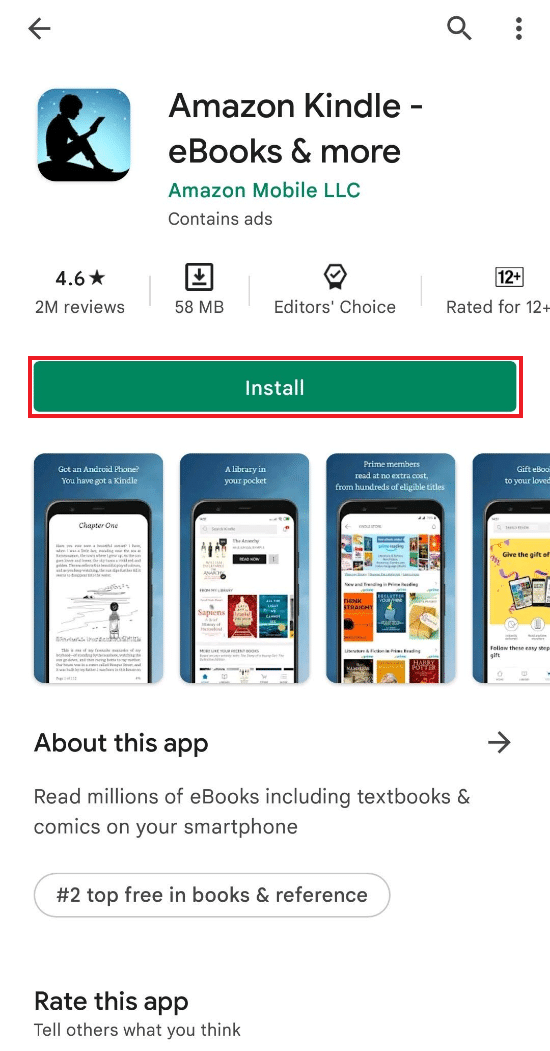
2. افتح مدير الملفات على جهازك وانقر على مجلد التنزيل .

3. حدد ملف MOBI الذي تم تنزيله في المجلد.
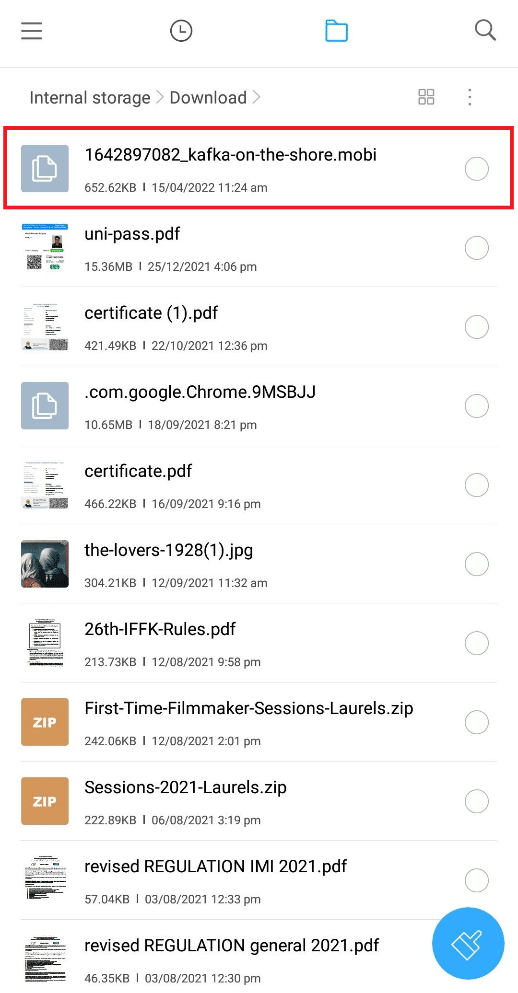
4. اضغط على خيار النقل ، كما هو موضح أدناه.
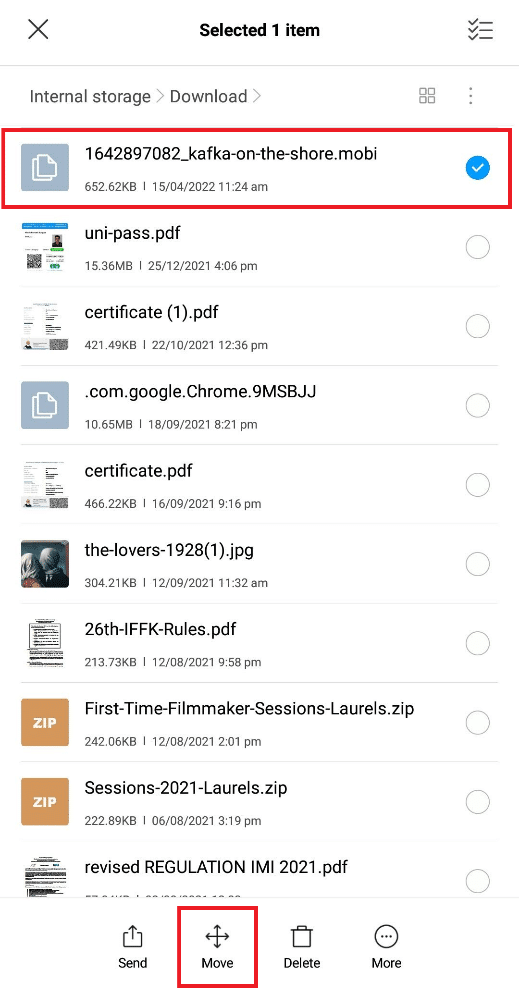
5. اضغط على التخزين الداخلي .
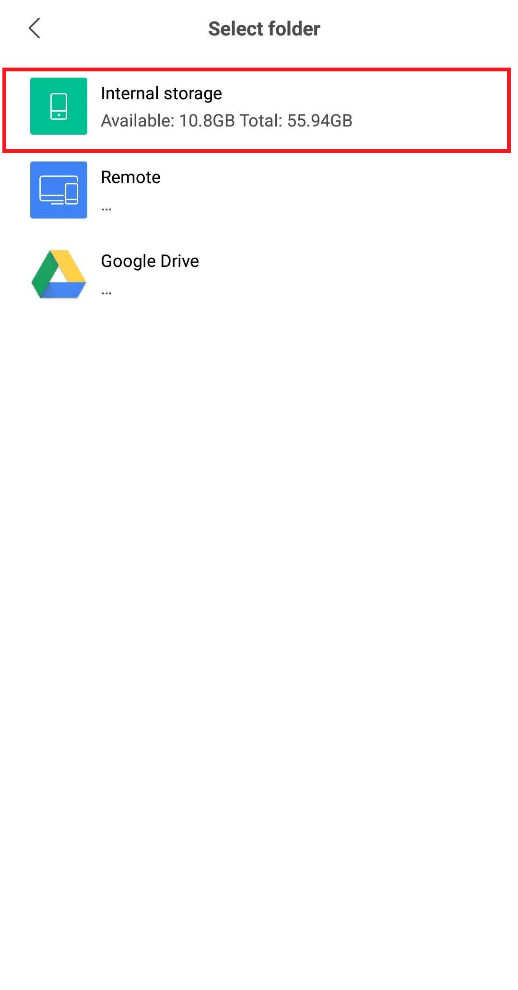
6. اضغط على مجلد Android من القائمة ، كما هو موضح أدناه.
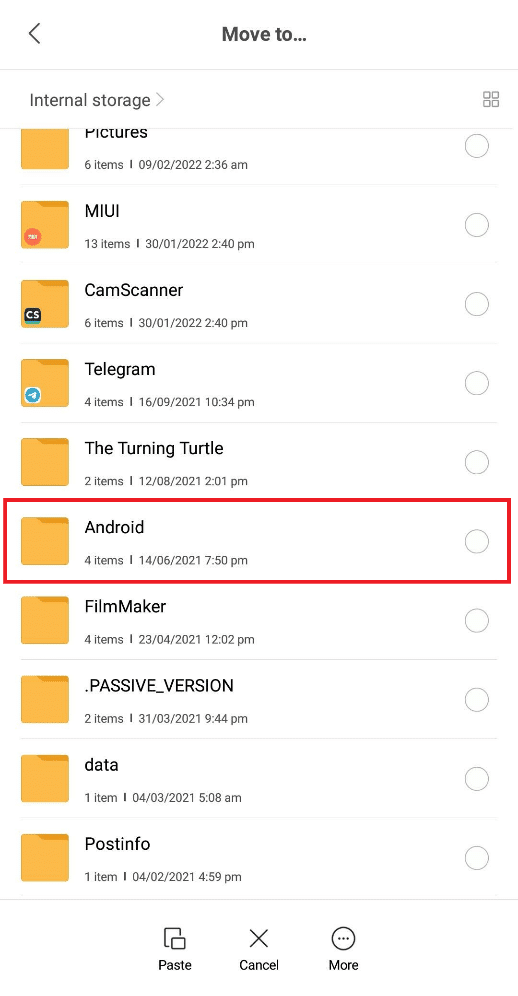
7. اضغط على مجلد البيانات .
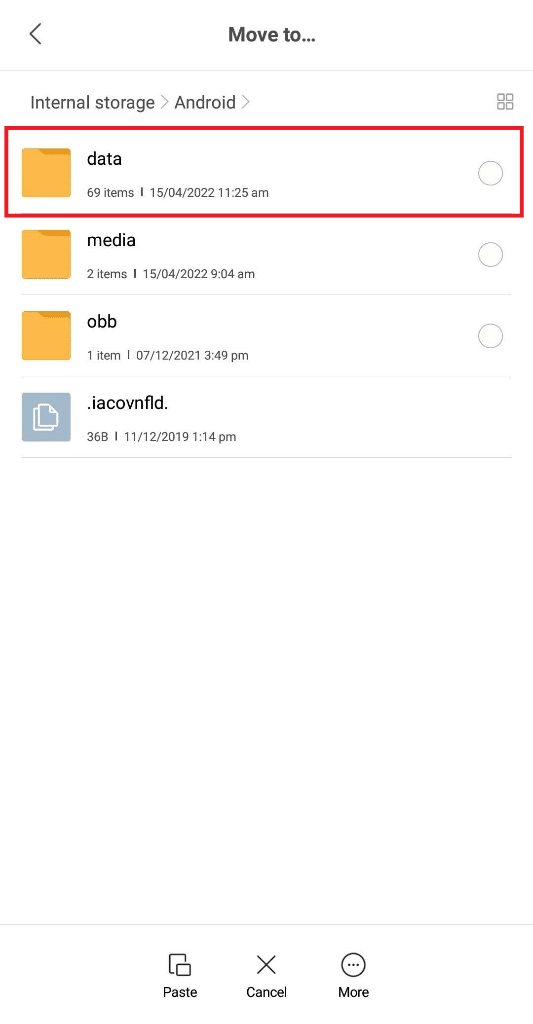
8. ابحث وانقر فوق مجلد Kindle المسمى com.amazon.kindle ، كما هو موضح أدناه.
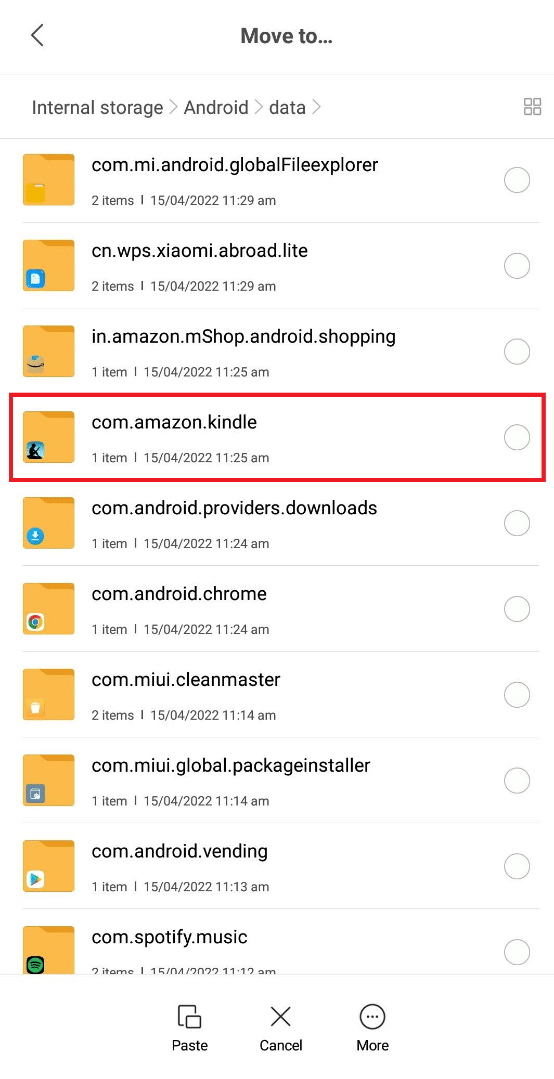
9. اضغط وأدخل مجلد الملفات .

10. اضغط على خيار لصق للصق ملف MOBI المحدد في هذا المجلد.
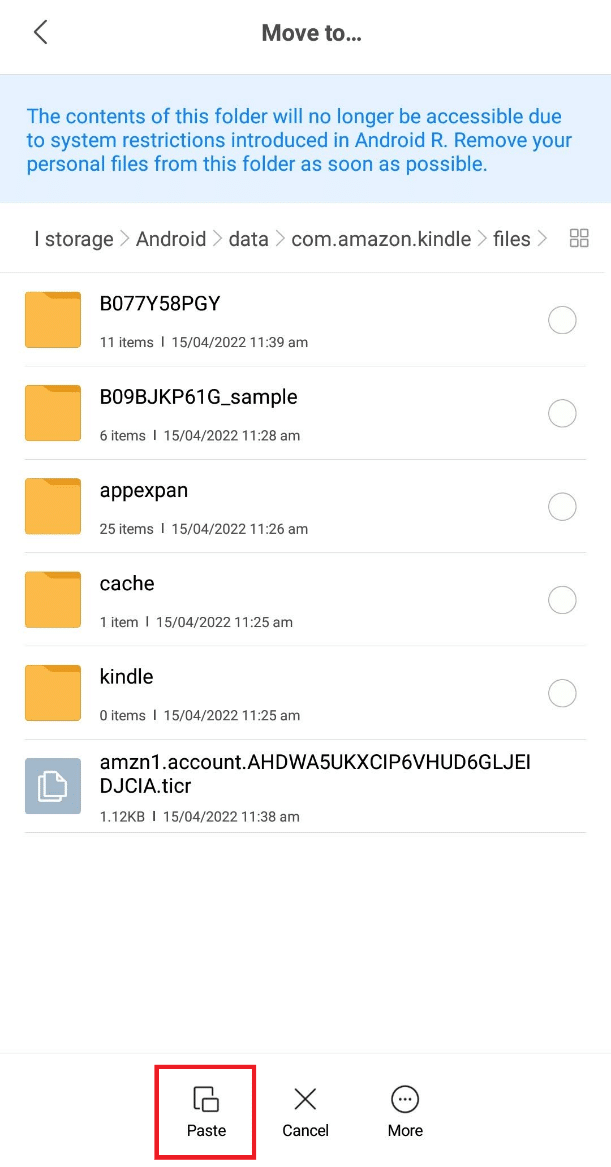
11. سيتم نقل ملف MOBI إلى مجلد Kindle على الفور.
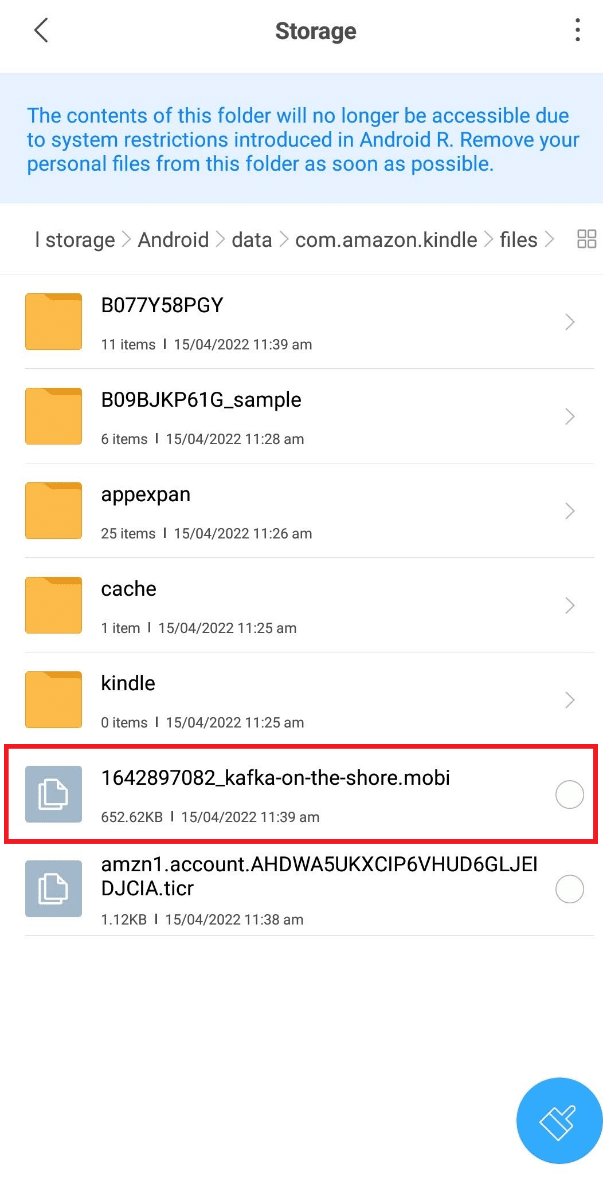
12. الآن ، افتح تطبيق Kindle على جهازك ، وستجد ملف MOBI الذي تم نقله ضمن من مكتبتك ، كما هو موضح أدناه.
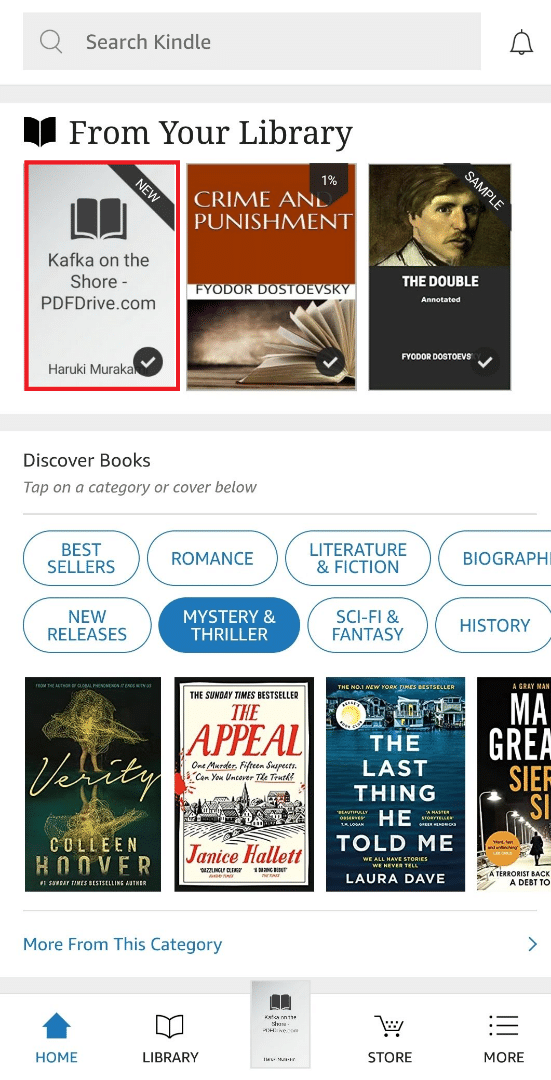

13. اضغط على الملف وابدأ القراءة.
اقرأ أيضًا: كيفية إزالة الملفات المكررة في Google Drive
2. استخدم eReader Prestigio: تطبيق قارئ الكتاب
هو تطبيق شائع آخر لفتح ملفات MOBI على Android. يحتوي على بعض الميزات الرائعة التي يمكن التباهي بها ، وبعضها مذكور أدناه.
- يدعم هذا التطبيق تنسيقات ملفات HTML و EPUB و DJVU و MOBI و TXT و ZIP وما إلى ذلك بشكل مريح.
- يوفر لك ميزة تحويل النص إلى كلام التي يمكنها قراءة الكتب بلغات مختلفة .
- يمكنك فحص مكتبة التطبيق بحثًا عن كتاب مدرسي معين وتنسيق ملف.
- كما يتيح لك الوصول إلى قاموس مدمج .
- يمكنك أيضًا استخدام الوضع الليلي لتخفيف بعض الضغط عن عينيك أثناء القراءة.
الآن ، دعونا نلقي نظرة على الخطوات لمعرفة كيفية فتح ملفات MOBI على Android باستخدام eReader Prestigio.
1. قم بتثبيت تطبيق eReader Prestigio من متجر Google Play .
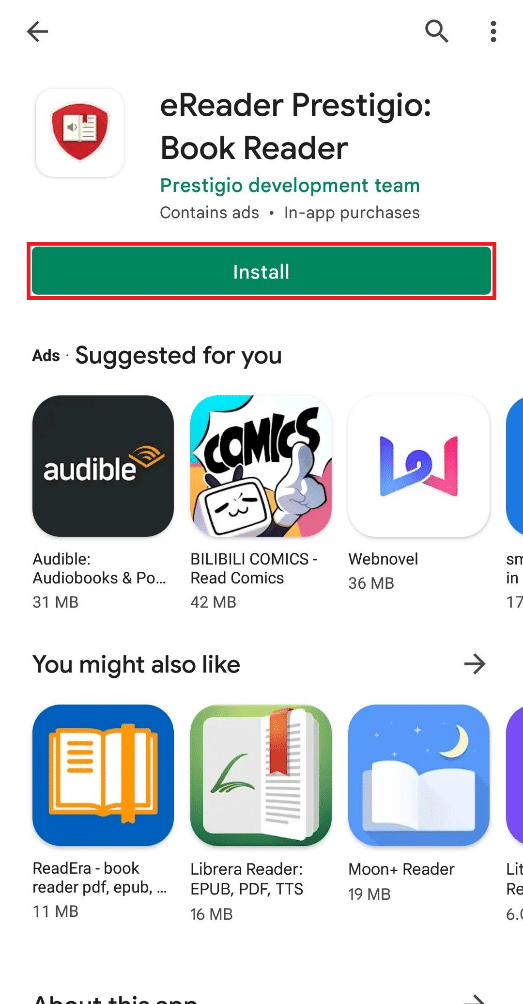
2. افتح التطبيق بعد انتهاء التثبيت وانقر على "السماح للسؤال المنبثق" هل تريد السماح للقارئ الإلكتروني Prestigio بالوصول إلى الصور والوسائط والملفات الموجودة على جهازك؟ كما هو مبين أدناه.
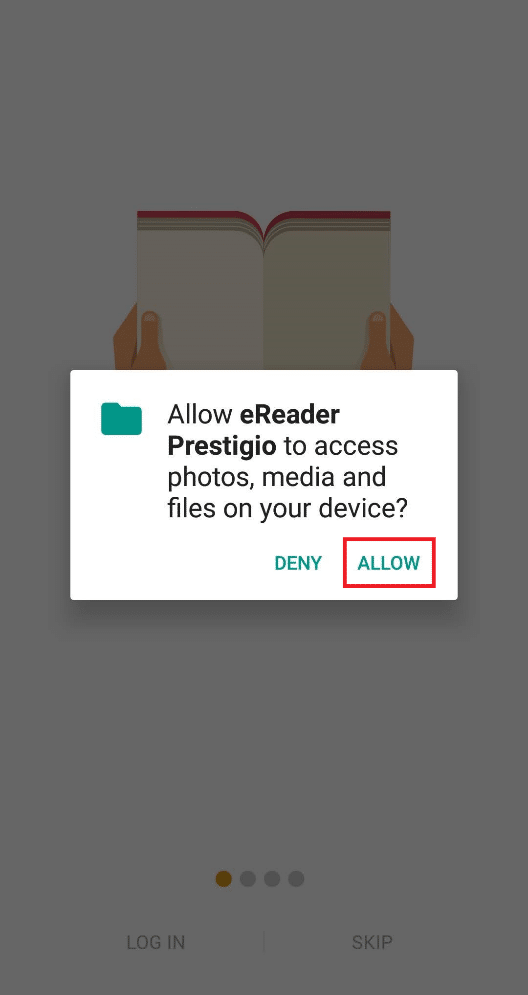
3. اضغط على خيار " تخطي " لفتح ملف MOBI بسرعة. يمكنك فيما بعد تسجيل الدخول إلى التطبيق.
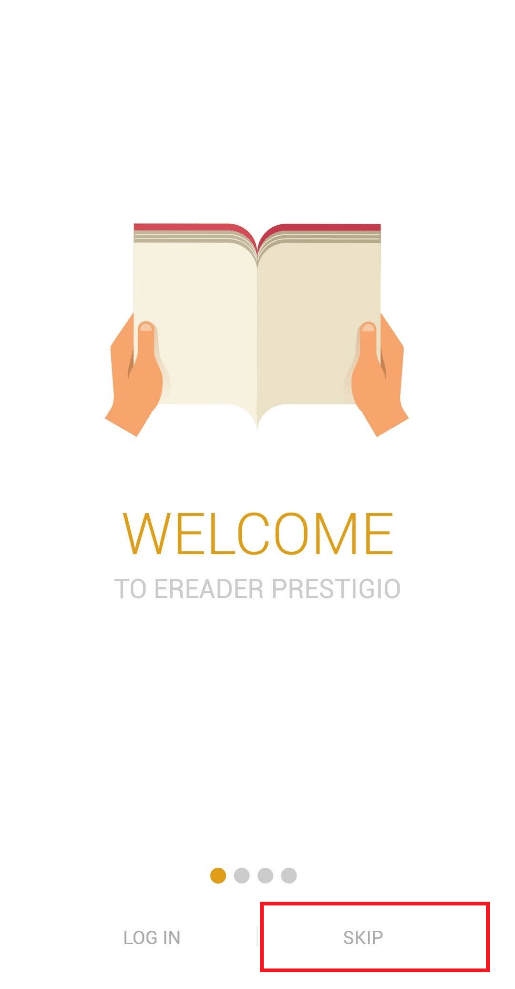
4. اضغط على أيقونة همبرغر من الزاوية اليسرى العليا ، كما هو موضح أدناه.

5. اضغط على خيار الملفات من الجزء المفتوح.
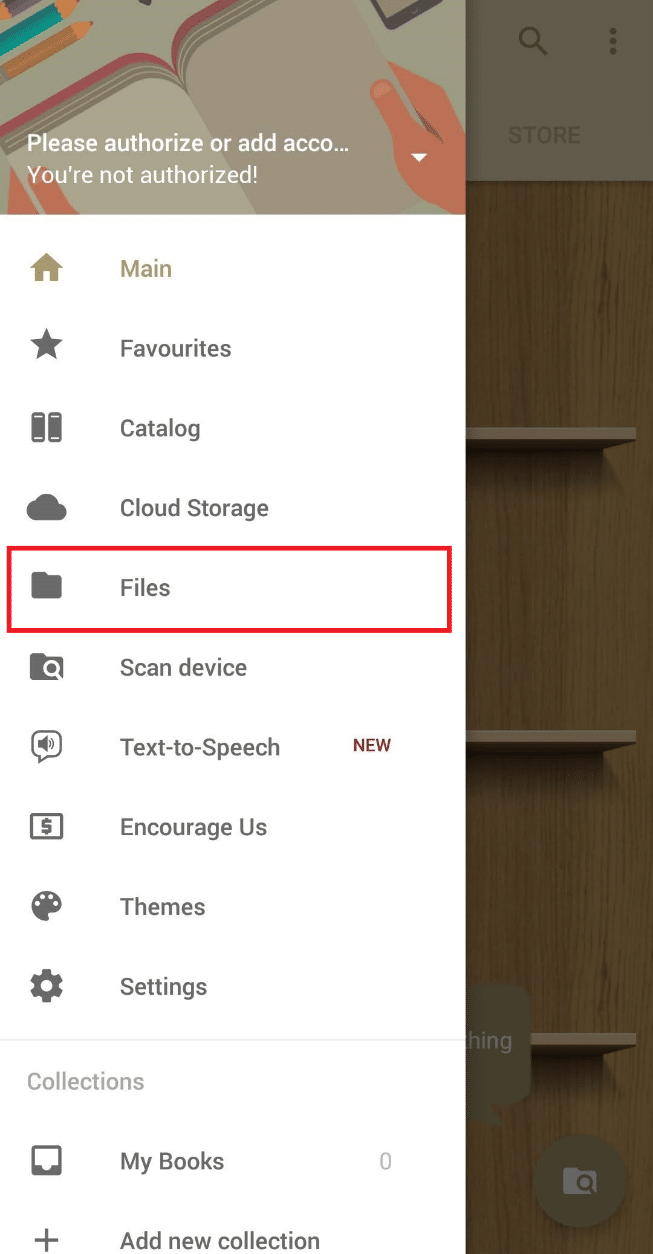
6. اضغط على بطاقة SD ، كما هو موضح أدناه.
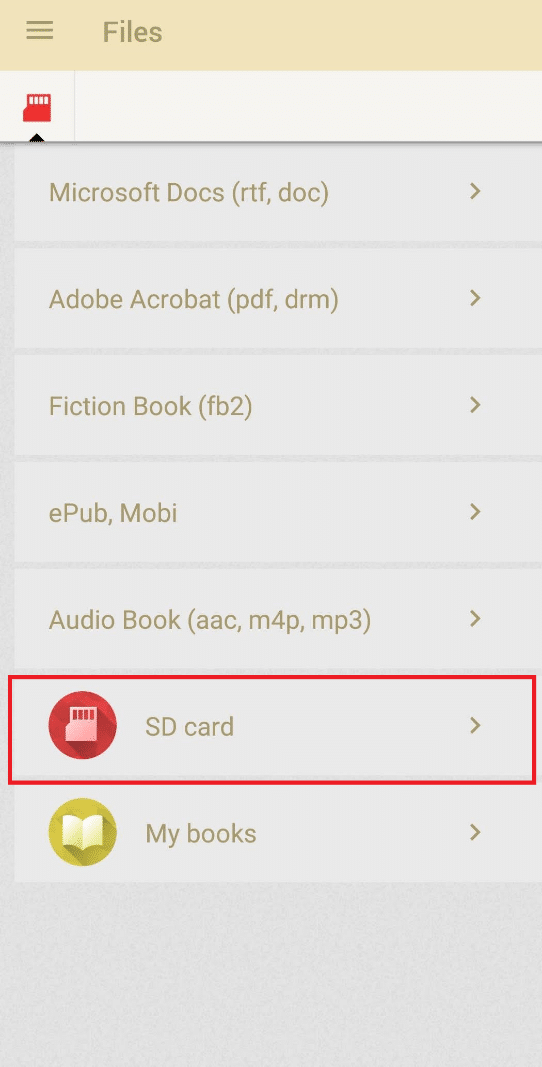
7. قم بالتمرير لأسفل للعثور على مجلد التنزيل واضغط عليه لفتحه.
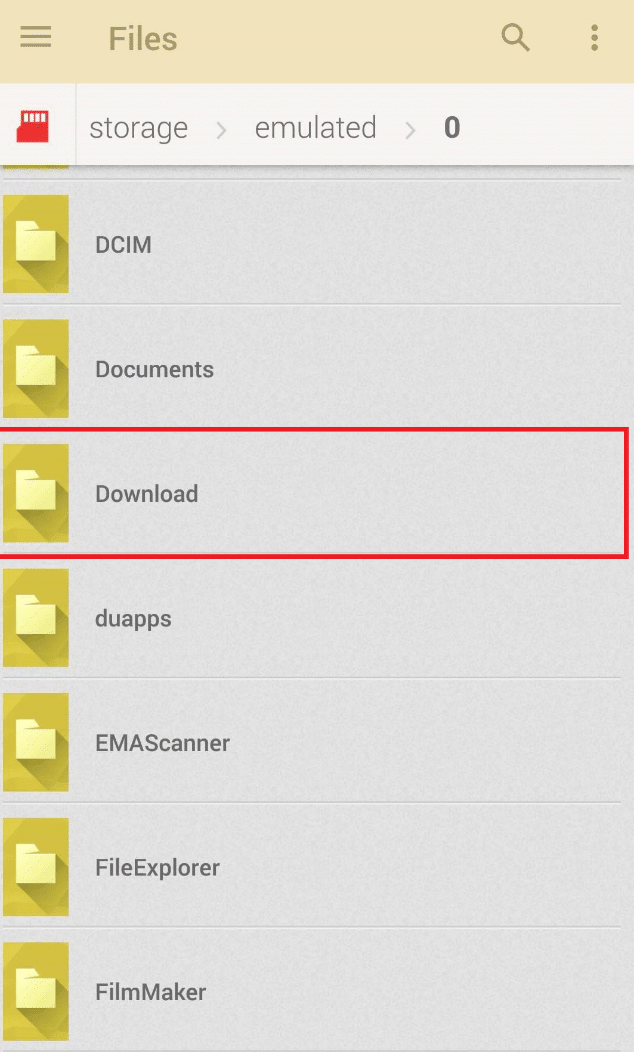
8. ابحث عن ملف MOBI المطلوب من القائمة واضغط عليه.
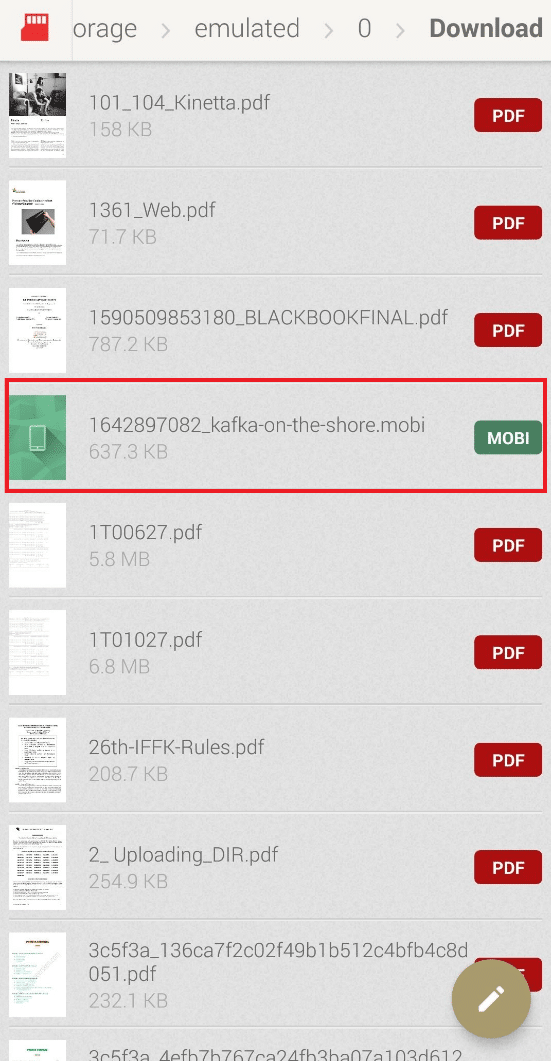
الآن ، سيتم فتح ملف MOBI ، ويمكنك قراءته متى شئت على جهازك.
اقرأ أيضًا: كيفية فتح ملف GZ في نظام التشغيل Windows 10
3. استخدم تطبيق Cool Reader
Cool Reader هو تطبيق قارئ كتب إلكترونية يوفر لك بعض الميزات الجذابة لزيادة تجربة القراءة لأي تنسيق ملف على جهازك. بعض هذه الميزات هي:
- يحتوي على دعم تحويل النص إلى كلام (TTS) والكتالوجات عبر الإنترنت (OPDS) .
- يقوم برنامج Cool Reader بإعادة تنسيق ملفات TXT تلقائيًا مثل الكشف التلقائي عن العناوين ، ويمكنه أيضًا قراءة الكتب من أرشيفات مضغوطة .
- يمكنك استخدام مستعرض ملفات مدمج والوصول إلى الكتب الحديثة بسرعة.
- يدعم هذا التطبيق TXT و RTF و MOBI و HTML و DOC و PML والعديد من تنسيقات الملفات الأخرى.
ستجيبك الخطوات التالية على كيفية فتح ملفات EPUB و MOBI على سؤال Android بشكل شامل.
1. قم بتثبيت تطبيق Cool Reader على جهازك.
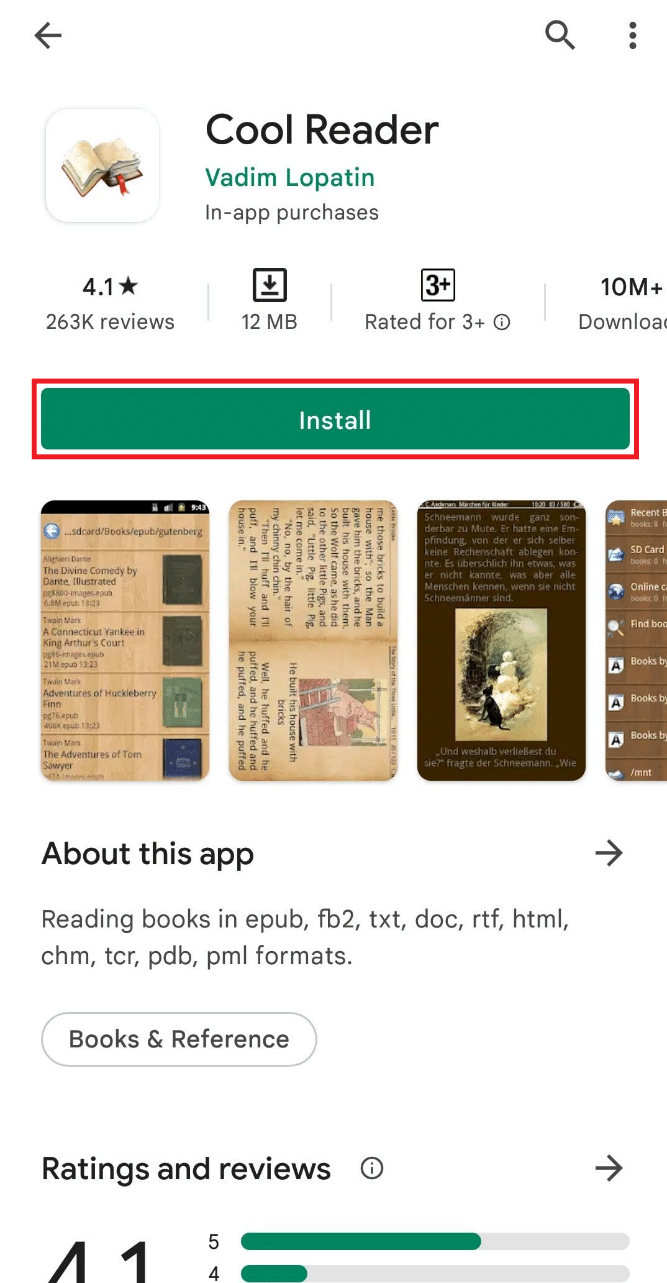
2. افتح التطبيق بعد انتهاء التثبيت وانقر على "السماح للسؤال المنبثق" هل تريد السماح لـ Cool Reader بالوصول إلى الصور والوسائط والملفات الموجودة على جهازك؟ كما هو موضح أدناه.
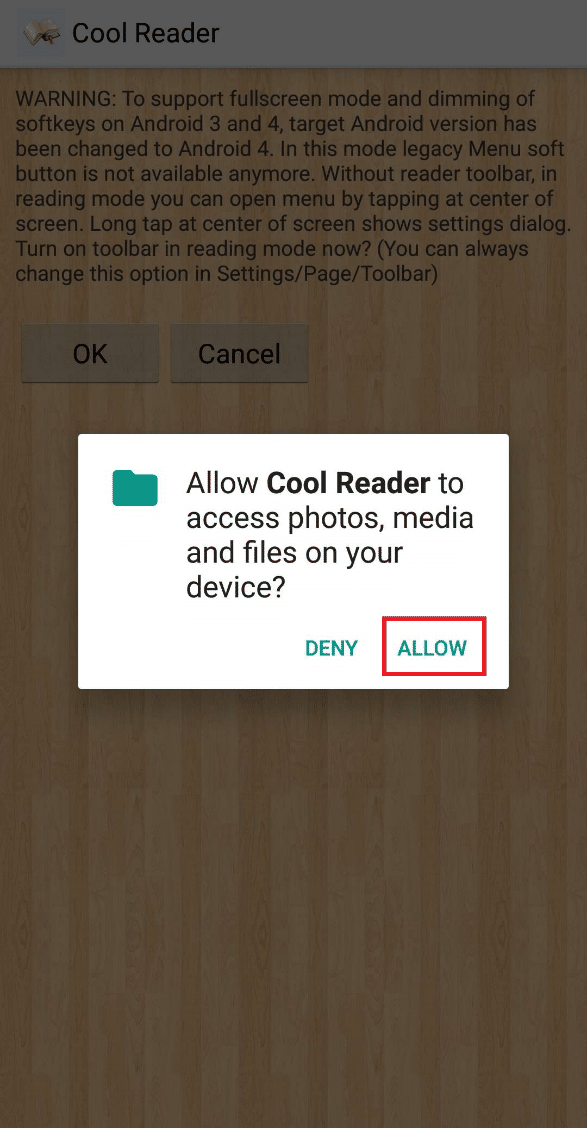
3. اضغط على خيار SD ضمن قسم استعراض نظام الملفات ، كما هو موضح أدناه.
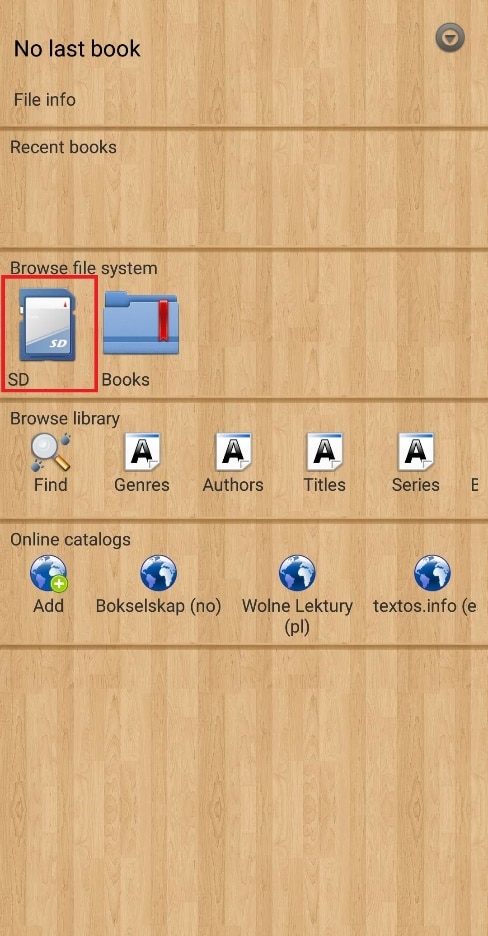
4. انقر لفتح مجلد التنزيل .
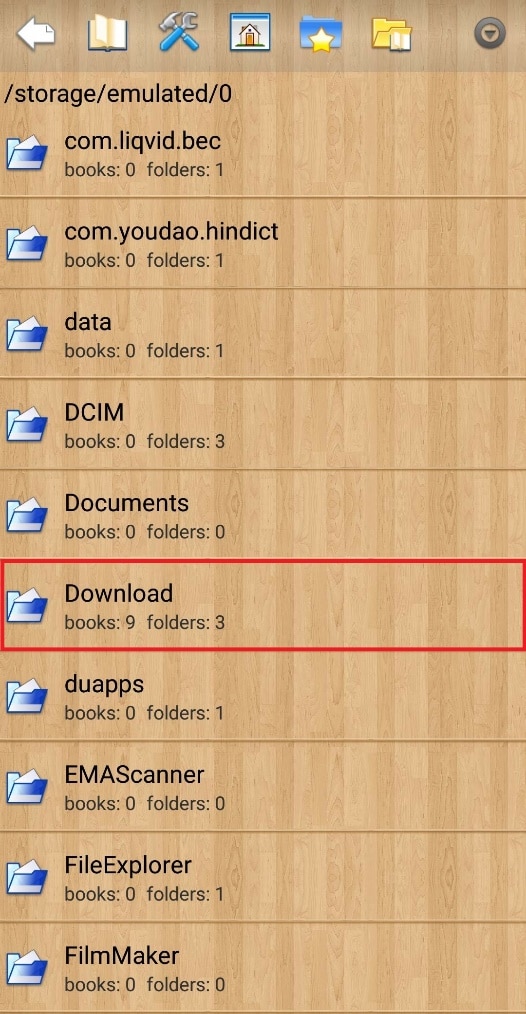
5. قم بالتمرير لأسفل وابحث عن ملف MOBI الذي تريد فتحه. اضغط عليها لفتح.
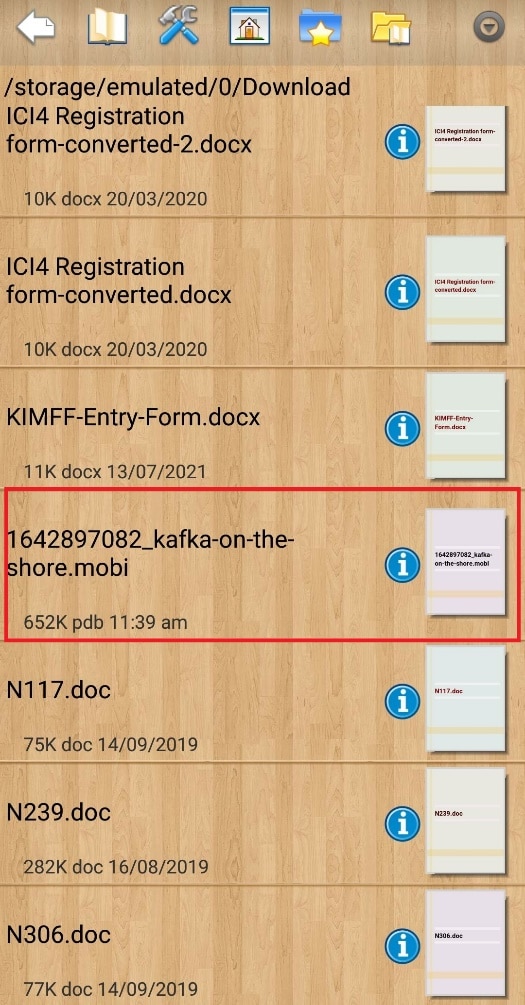
سيتم فتح ملف MOBI المطلوب في تطبيق Cool Reader.
مُستَحسَن:
- كيفية إعادة ضبط الطيف عن بعد
- إصلاح WhatsApp Video Call لا يعمل على iPhone و Android
- كيفية إجراء المراسلة الجماعية على Android
- 20 أفضل شاحن عالي السرعة لنظام Android
لقد تعلمت الآن كيفية فتح ملفات MOBI على Android بمساعدة الخطوات المذكورة. سيساعدك أي تطبيق مذكور لفتح ملفات MOBI على Android في هذه المقالة على فعل الشيء نفسه بنجاح. يمكنك التواصل معنا من خلال قسم التعليقات أدناه مع الاستفسارات أو الاقتراحات التي قد تكون لديك حول هذا الموضوع أو أي مواضيع أخرى تريد المساعدة فيها.
